無料ソフトでプロ級の仕上がり!Davinci Resolveでショート動画を手早く編集

近年、SNSを中心にショート動画の需要が急上昇しています。InstagramのリールやTikTok、YouTube Shortsなど、縦型で短尺の映像がユーザーの目に留まりやすく、企業のプロモーションや個人の情報発信にとっても大きなチャンスと言えます。
そんなショート動画をより魅力的に仕上げるには、動画編集ソフトが欠かせません。中でもDavinci Resolveは、無料版でも本格的な編集機能やカラグレ(カラーグレーディング)機能が充実していることで、初心者からプロまで幅広いユーザーに支持されています。
本記事では、「Davinci Resolveでのショート動画作成」に興味がある方に向け、縦型の短尺映像を素早く編集し、高クオリティに仕上げるための方法を網羅的に解説します。ソフトの基本操作から色調整、音声編集、そしてSNSで効果的に公開する流れまでしっかりカバーしていますので、ぜひ参考にしてみてください。
Davinci Resolveでショート動画を作る魅力

まずはじめに、ショート動画を編集するのになぜDavinci Resolveが適しているのかを考えてみましょう。Davinci Resolveは、もともと映画やテレビドラマなどの映像制作の現場で使用されていたカラコレ(カラーコレクション)ツールを母体として発展してきたソフトウェアです。
大きな魅力としては以下のような点が挙げられます。
無料版でも本格的な編集が可能
Davinci Resolveは無料版と有料版(Studio)が提供されていますが、無料版であってもカット編集やトランジション、テキスト挿入、音声編集などの基本的な機能に加え、カラーグレーディングや簡易的なエフェクトを使用できます。
そのため、縦型のショート動画を作る際にも十分すぎるほどの機能を備えているのが特徴です。有料版ならさらなる高度なエフェクトやノイズ除去、3D機能などが使えますが、最初は無料版から始めるだけでも充分にプロ級の映像制作が目指せるでしょう。
カラコレ・音声編集など多彩な機能
映像のテイストを決定づけるカラーコレクション(カラコレ)、そして視聴者の印象を左右する音声の調整機能が充実していることも、Davinci Resolveを使う大きな利点です。
特にカラー調整においては、映画のような質感に仕上げられる優れたツールが備わっており、SNS向けのショート動画でも「ワンランク上の映像美」を実現しやすいです。また、同ソフト内で音量やBGM、効果音などのバランス調整を細かく行えるため、わざわざ他のソフトに切り替える必要がありません。結果として、短い時間で効率よく編集を完結できる点が魅力と言えます。
ショート動画を作る前の準備とポイント

ショート動画は数十秒という短い尺の中で情報を詰め込む必要があるため、編集前の下準備が大切になります。ここでは、制作の目的やターゲット、縦型レイアウトの仕様、そして素材集めの際に気をつけるべきポイントなどを整理してみましょう。
縦型の比率(9:16)と動画の長さ
ショート動画の王道スタイルは、スマートフォンの画面に最適化された9:16の縦長比率です。YouTube ShortsやInstagram Reels、TikTokなど、いずれも縦型の比率に対応しており、視聴者がフルスクリーンで快適に観られるようになっています。
1. 9:16比率で作成する重要性
通常の横長(16:9)動画をそのまま使うと上下が黒帯になるなど、見づらい場合があります。視聴者にストレスを与えないためにも、編集段階から9:16で設計するのが理想的です。
2. 動画の長さ
ショート動画と呼ばれるものは、おおむね1分以内の尺が主流です。特にTikTokなら15秒〜30秒程度、YouTube Shortsでも60秒以下が推奨されています。限られた秒数で如何に魅力を伝えられるかが勝負なので、編集時は冗長なパートを積極的に削っていく意識が大切です。
ターゲットと目的を明確にする
ショート動画をただ作るだけでは、その効果を最大限に引き出すことは難しいです。狙うターゲット層や動画の制作目的をはっきりさせておきましょう。
1. ターゲットの属性
10代・20代の若年層を狙うのか、もしくはビジネス層や主婦層など別の層を狙うのかによって、演出や音楽の選び方が変わります。
2. 目的の設定
商品紹介、ブランド認知、サービスの使用例デモなど、明確なゴールがあると動画の構成がブレにくくなります。再生数だけに注目するのではなく、動画を通じてどんなアクションや印象を与えたいかを考えることが重要です。
素材選び・著作権対策
ショート動画に限らず、映像制作では素材選びと著作権の扱いに注意が必要です。
1. 映像・写真・イラスト素材
自前で撮影したもの、あるいはフリー素材サイト・有料素材サイトから入手したものを活用するケースが多いです。いずれの場合も利用規約を確認し、著作権侵害を避けるようにしましょう。
2. 音楽や効果音
BGMやSEを無断で使用すると著作権トラブルに発展しかねません。総務省や文化庁などが公開しているガイドラインを参考にしながら、フリー音源やライセンス取得済みの音源を使うようにしましょう。
3. SNS規約への適合
各SNSにはそれぞれ独自のコンテンツポリシーがあります。誤って違反コンテンツを投稿するとアカウントが停止される可能性もあるため、事前にSNSの規約を確認することをおすすめします。
Davinci Resolveの基本操作:ショート動画編集の流れ

ここからは、実際にDavinci Resolveでショート動画を編集する際の具体的な流れを紹介します。主にカットやテキスト挿入などが行いやすいカットページ、そして詳細な編集が可能なエディットページを中心に押さえていきましょう。
はじめての方でも迷わず取り組めるよう、各ページの役割や作業ステップを簡潔にまとめています。
メディアの読み込みとタイムライン設定
1. プロジェクトの新規作成
Davinci Resolveを起動したら、まずプロジェクトを新規作成します。9:16の縦型動画を想定している場合は、後ほどタイムライン設定を縦型に変更しましょう。
2. メディアプールへの読み込み
編集に使いたい動画素材、写真、BGMなどを「メディアプール」に追加します。フォルダ分けすると後の作業がスムーズです。
3. タイムラインの解像度・フレームレートを設定
「Project Settings」から解像度を1080×1920に設定し、フレームレートを30fpsまたは60fpsなど用途に合わせて選びます。特にSNSでは30fps前後が一般的ですが、動きの激しい映像なら60fpsにするケースもあります。
※縦型比率の設定
フレーム解像度を横1080×縦1920とすることで、9:16の縦長動画を編集しやすくなります。
カットページやエディットページの使い方
Davinci Resolveには複数の作業タブがありますが、ショート動画の編集にはカットページとエディットページが特に重要です。
1. カットページ
素早くクリップをつなぐ、切り取るといった基本的な作業に向いています。タイムライン上でクリップをドラッグ&ドロップするだけで、ショート動画に必要なカット編集が可能です。短い映像をテンポ良く仕上げたい場合におすすめです。
2. エディットページ
より詳細な編集が行えるページです。トランジションの種類を細かく指定したり、テキストや画像の配置を自由にコントロールできます。カットページで大まかに編集してからエディットページで細部を詰めると効率的です。
トランジションやテキスト追加のコツ
ショート動画は尺が短いため、過度に演出を入れすぎるとかえって見づらくなります。以下のポイントを意識しましょう。
1. トランジションをシンプルに
派手なエフェクトを多用すると視聴者が内容を追いにくくなります。カット間の切り替えはフェードやクロスディゾルブなど定番のものを使いながら、要所でインパクトを出すと効果的です。
2. 文字情報は短くわかりやすく
画面に出る文字数が多すぎると、短い動画では読み切れないことがあります。大事なメッセージや見出しは一目で理解できるよう、大きめのフォントでシンプルに表現しましょう。
3. レイヤーを活用
文字の背景に半透明の帯を敷くなど、視認性を高めるテクニックがあります。エディットページで複数のレイヤーを重ねる形でデザインを整えると、よりプロっぽい仕上がりになります。
カラコレ・音声調整でクオリティを上げる方法

ショート動画だからといって、映像や音声の品質をおろそかにすると視聴者の印象は大きく変わります。ここではDavinci Resolveの強みでもあるカラー調整(カラコレ)や音声編集について、初心者でも取り組みやすいポイントを紹介します。
Colorページでの基本的な色調整
Davinci ResolveのColorページは、映画やドラマの制作現場でも使用される本格的なカラーグレーディングツールが集約されています。
1. ホワイトバランスの調整
屋内・屋外など撮影環境の違いで色味が変わってしまう場合、まずはホワイトバランスを整えて自然な色合いに補正します。
2. 露出・コントラスト補正
明るすぎる映像や暗すぎる映像があれば、露出とコントラストを調整して見やすさを整えます。ヒストグラムや波形モニターを参照すると正確に補正しやすいです。
3. 色味(サチュレーションや色相)の統一
複数のカットをつなぐとき、映像ごとに色合いがばらついていると不自然に感じられます。サチュレーションや色相を調整し、全体のトーンをそろえるとプロっぽい仕上がりになります。
Fairlightページを使った音声編集
音声編集を本格的に行いたい場合は、Fairlightページが活躍します。BGMのフェードイン・フェードアウト、効果音の配置、ナレーションの録音など、ショート動画でも役立つ機能が豊富に揃っています。
1. 音量の均一化
BGMと音声(セリフ)が同時に流れる場合は、どちらか一方が大きすぎる(または小さすぎる)と聞き取りにくくなります。Fairlightページでオーディオトラックごとに音量を調整して、バランスを保ちましょう。
2. 効果音・環境音の追加
ショート動画にちょっとした効果音を入れるだけで臨場感がアップします。ただし入れすぎは逆効果になるので、場面に合ったものを厳選しましょう。
3. ノイズ除去
Davinci Resolveの無料版でも、簡易的なノイズ除去方法が試せます。急な風切り音や雑音がある場合は、波形を見ながら不要部分をカットしたり、イコライザーで調整するとクリアなサウンドに近づきます。
映像と音声のバランス調整のポイント
ショート動画は短い時間での勝負なだけに、映像と音声の双方が心地よく伝わることが重要です。
1. 視覚的要素と聴覚的要素の連動
映像の切り替えと同時に効果音を入れたり、文字が出現するタイミングで音を合わせると、見る人にリズム感を与えられます。
2. 音量ピークに注意
音量メーターを確認しながら、赤く振り切れてしまう(クリップする)箇所がないよう適宜ゲインを下げると耳障りが良くなります。
3. 視聴環境を想定する
多くのユーザーはスマートフォンのスピーカーやイヤホンでショート動画を再生します。低音が強すぎると聞き取りにくい場合があるため、事前に自分のスマホでテスト再生してみるのもおすすめです。
ショート動画を出力・公開する手順
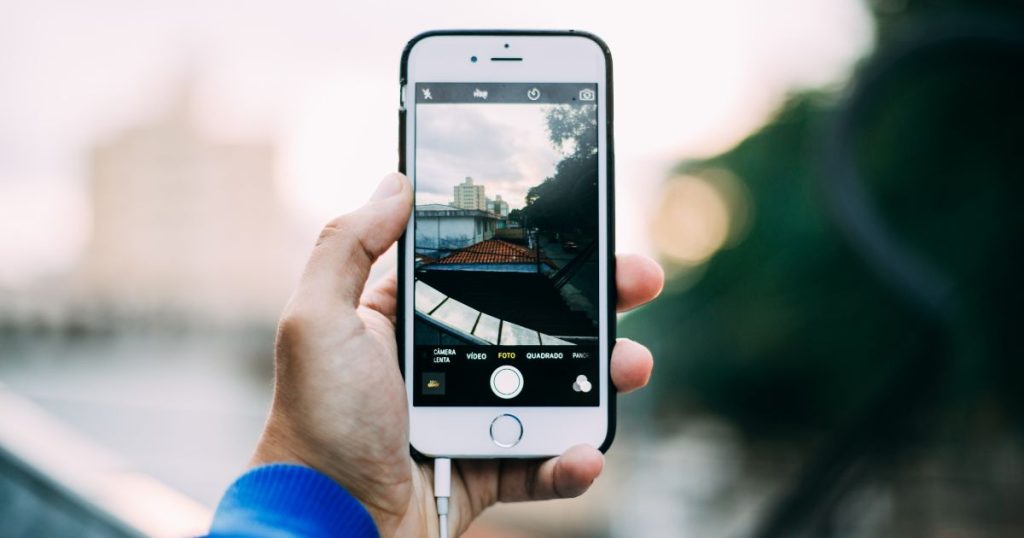
編集を終えたら、いよいよ動画を書き出してSNSなどで公開します。
ここでは、縦型動画を書き出すときの設定や、各SNSでバズを狙うためのコツを簡単にまとめました。動画のクオリティが高まっても、投稿の仕方が間違っていると十分な成果が得られない場合もあるため注意しましょう。
縦型(9:16)の書き出し設定
Davinci Resolveで縦型動画を出力するには、以下のポイントを押さえます。
1. Deliverページ(またはCut/EditページのQuick Export機能)
編集が完了したら、Deliverページに移動します。Quick Export機能を使って、あらかじめ設定されたプリセットから選ぶ方法もありますが、自分で詳細設定を調整する場合はDeliverページのほうが柔軟です。
2. 解像度の設定
タイムラインで既に1080×1920を設定しているなら、書き出し時にも同じ解像度(縦1920ピクセル)を選びます。
3. コーデック・フォーマット
多くのSNSが対応しているMP4(H.264)を選ぶのが無難です。ビットレートは、短い動画であっても5Mbps〜10Mbpsほど確保すると画質が安定しやすいでしょう。
SNS別(YouTube Shorts・Instagram Reels・TikTok)の公開方法
ショート動画の主要な公開先としてはYouTube Shorts、Instagram Reels、TikTokが代表的です。それぞれの特徴を簡単に整理します。
1. YouTube Shorts
縦型動画で60秒以内が基準。タイトルや説明文に「#Shorts」を入れるとシステムに認識されやすく、ショートフィードに載る可能性が高まります。
2. Instagram Reels
15〜90秒までの縦型動画が投稿可能。音楽やエフェクトの演出が充実しているため、Instagram内で流行のBGMやハッシュタグを上手く活用すると発見されやすいです。
3. TikTok
15秒から数分まで対応可能。ユーザー層が若い傾向にあるため、テンポの速い演出やトレンドのダンス・チャレンジ企画に乗るなど、バズを狙いやすい側面があります。
再生回数を伸ばすためのサムネイル・タイトルづくり
編集のクオリティが高い動画でも、第一印象を左右するサムネイルやタイトルが魅力的でなければ、再生されずにスルーされてしまうことも。以下のポイントを意識してみましょう。
1. 動画の内容を端的に示すタイトル
例えば「◯◯の作り方」「◯◯のコツ3選」といった形で、ユーザーが「自分が得たい情報がここにある」と直感的に分かるタイトルを付けるのがおすすめです。
2. サムネイルにテキストを入れる
ショート動画の場合、プラットフォームによって自動再生されることが多いですが、一覧画面ではサムネイルが表示されるケースもあります。短いキャッチコピーをサムネイルに載せると、文字だけでも内容を把握しやすくなります。
3. ターゲットキーワードを自然に盛り込む
特定のテーマや商品名をアピールしたい場合は、タイトルや説明文の中に自然にキーワードを入れましょう。ただし、不自然なキーワードの羅列は逆効果になるので注意が必要です。
まとめ

本記事では、「Davinci Resolveでのショート動画作成」をテーマに、縦型映像を効率よく編集するための一連の流れを紹介しました。
1. Davinci Resolveの魅力
無料版でも本格的な編集やカラコレが可能で、音声編集機能も充実しているため、ショート動画制作にはうってつけのツールと言えます。
2. 事前準備と素材選び
9:16の縦型比率と適切な尺を想定しつつ、ターゲットや目的を明確にしておくことで、編集の方向性を定めやすくなります。著作権対策や素材のライセンス確認を怠らないことも大切です。
3. 編集の基本操作とカラコレ・音声調整
カットページとエディットページを使い分けながら、必要な場面をテンポよくつなぎましょう。カラーグレーディングや音声のバランス調整が行き届いた動画は、視聴者に与える印象が大きく向上します。
4. 書き出しとSNSへの投稿
最終的に縦型比率で適切なフォーマット(例:MP4/H.264)に書き出した後、YouTube ShortsやInstagram Reels、TikTokなどへアップロードします。サムネイルやタイトルの工夫も再生数アップには欠かせません。
ショート動画の需要は今後も拡大していくと考えられています。Davinci Resolveは無料ながらプロ並みの仕上がりを目指せる点が魅力です。初めての方も、まずは一本の短尺映像を完成させてみてください。慣れてきたらカラーコレクションや細かいエフェクトにも挑戦し、作品の幅を広げていきましょう。
以上の手順を踏まえれば、質の高いショート動画をより短時間で完成させられるはずです。ぜひこの機会にDavinci Resolveを活用し、SNSやWebで多くの視聴者を魅了してみてはいかがでしょうか。
プロがサポートするショート動画制作代行サービス

もし「ショート動画を作りたいけれど、どこから手をつければいいかわからない」というお悩みがあれば、freedoorのショート動画制作代行サービスを活用してみませんか。
freedoorでは、業界最安水準の価格でありながら高品質なショート動画制作と、動画を活用したSNS運用サポートを一括して提供しています。短い尺で最大限の魅力を伝えるノウハウを活かし、集客やブランド認知拡大に貢献いたします。
freedoorのショート動画制作代行サービスとは?
単に動画を制作するだけでなく、アカウント運用に必要なすべての工程を一貫してサポートできる点が大きな特徴です。以下のような領域をカバーし、お客様の課題に合わせた最適なプランをご提案します。
- アカウント分析と最適化
過去投稿やフォロワー属性を徹底的に分析し、効果的な投稿スケジュールやコンテンツ戦略を立案します。 - コンテンツ企画・制作
ターゲット層の興味を引くクリエイティブやショート動画を制作。写真・リールなどのビジュアルを洗練し、魅力あるコンテンツを提供します。 - エンゲージメント戦略の設計
保存やシェアを促す投稿づくりから、フォロワーとのコミュニケーション強化まで、成果を生む施策を実施します。 - データ分析と改善提案
投稿後のパフォーマンスを分析し、次回のコンテンツ制作に活かせる改善点を提案します。
実績紹介
freedoorを導入した多くの企業様が、フォロワー数やエンゲージメント率を劇的に伸ばしています。
- 飲食店様
課題:不定期な投稿が原因で、地域での認知度が低かった。
成果:半年でフォロワー数が25倍に増加し、SNS経由での来店予約が急増。 - 美容サロン様
課題:フォロワー数が伸び悩み、新規顧客獲得の壁に直面していた。
成果:半年でフォロワー数が2.6倍に増加し、リールの平均再生回数が5万回を突破。 - ハウスメーカー様
課題:ブランディングの一環としてSNSを活用したかったが、運用手段が定まっていなかった。
成果:半年でフォロワー数が6倍に増加し、問い合わせ数も倍増。
このように、freedoorではショート動画を中心に据えたSNS運用の全体最適を図り、成果につなげるサポートを提供しています。
今なら無料相談受付中
「動画制作やSNS運用についてもっと詳しく知りたい」「自社の課題に合った具体的な対策を知りたい」という方は、ぜひ一度ご相談ください。フォロワー数の増加やエンゲージメント向上に必要なポイントを丁寧にお伝えし、最適な施策をご提案いたします。
動画制作からSNS運用に関するお悩みまで、一括して解決できる無料相談を実施中です。お気軽にお問い合わせいただき、ショート動画を最大限に活かしたマーケティング戦略を一緒に築き上げましょう。